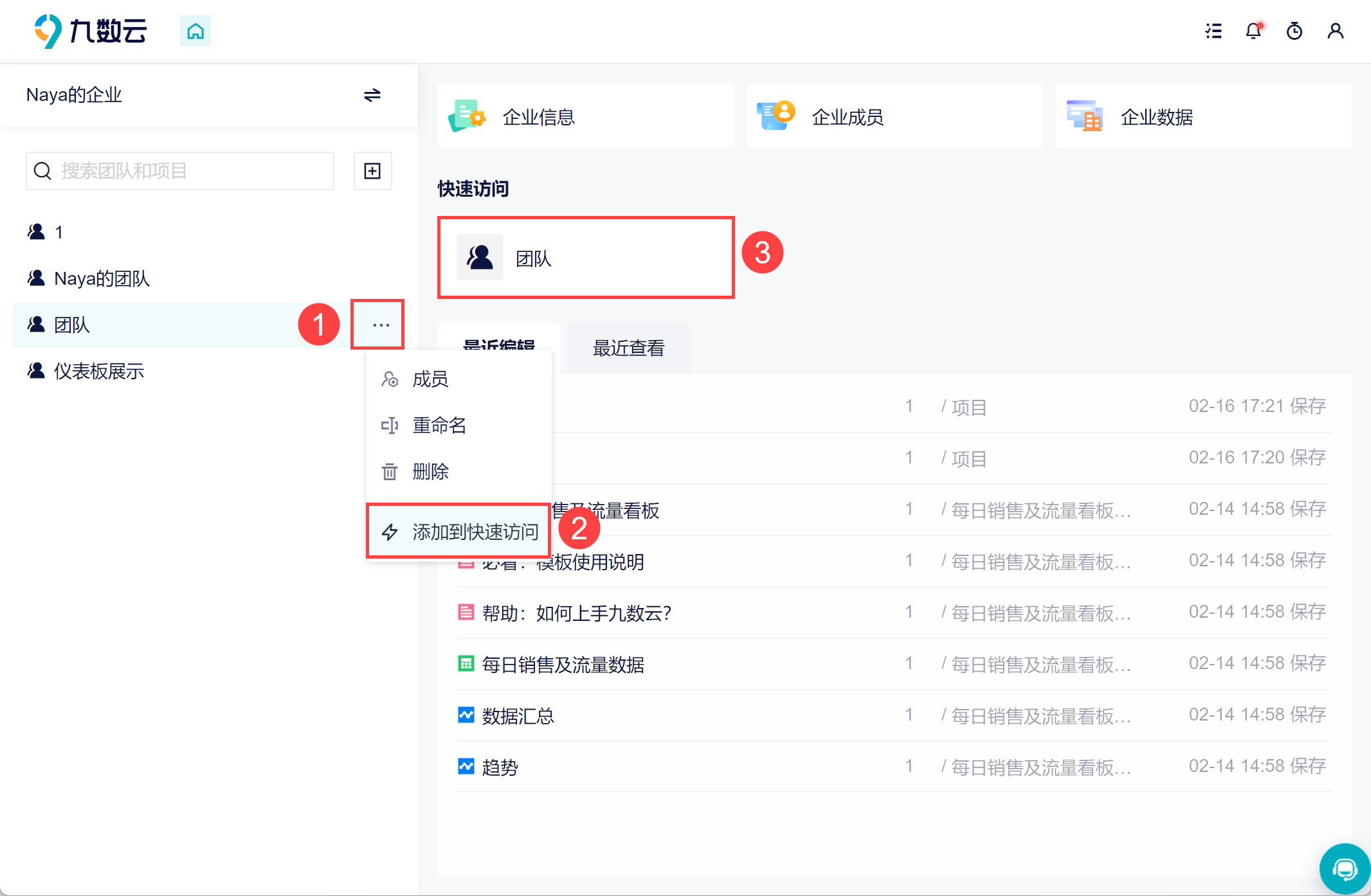1. 概述编辑
1.1 应用场景
一个企业中有多个部门,在九数云的企业内也想要按照部门进行划分进行管理。
1.2 功能简介
在九数云中,一个企业内可以创建多个团队。
团队的管理员可对所在团队进行管理,例如添加/删除成员、修改团队名称、删除团队等等。
注:免费版仅可创建一个团队,高级版和企业版团队数量没有限制。免费版用户如需创建两个以上的团队,请先升级版本。详情参见:报价咨询
2. 创建团队编辑
1)回到首页,点击「添加团队」按钮,可以创建一个新的团队,重命名团队名称,如下图所示:
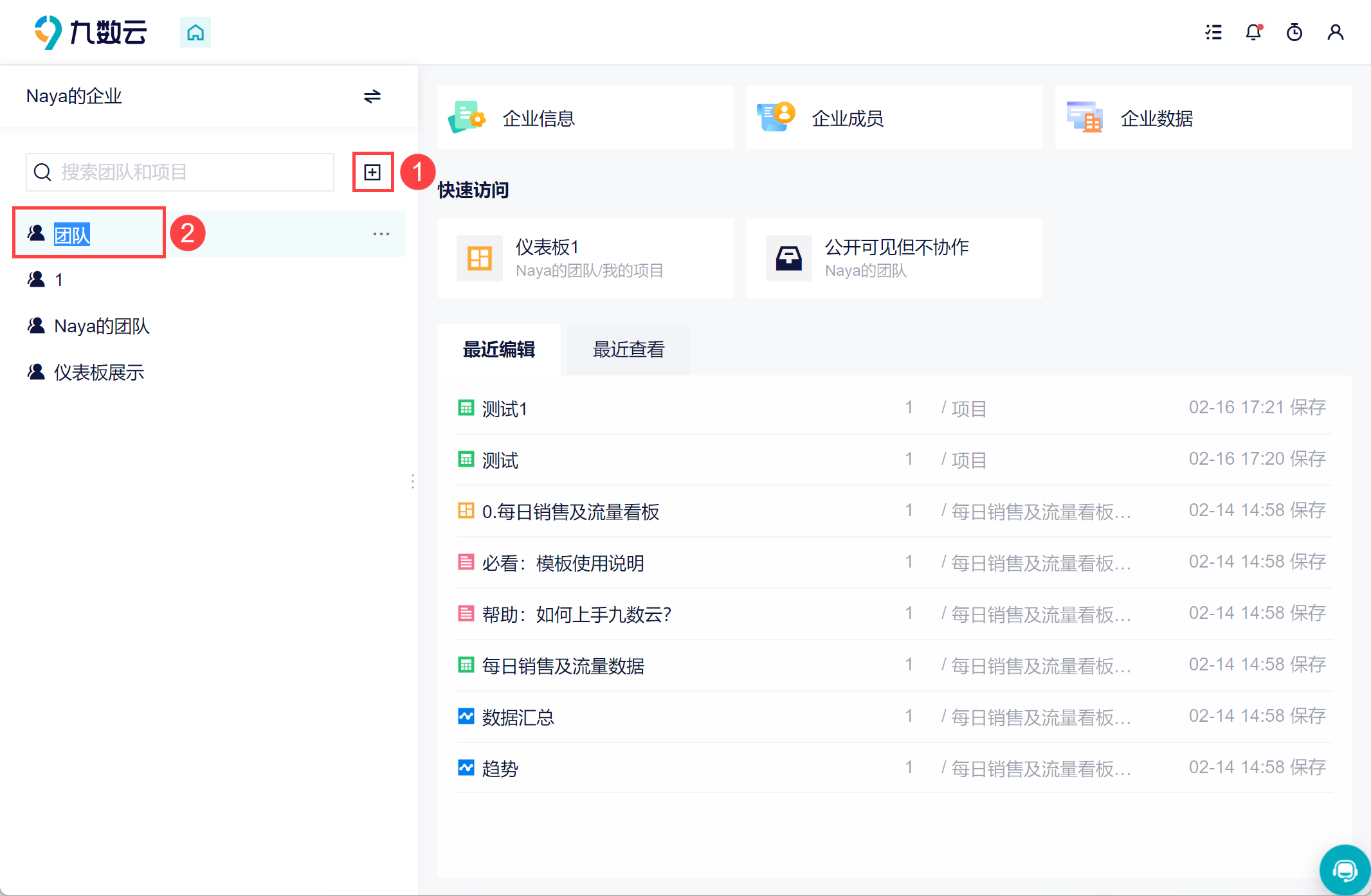
2)若成员所在的团队有多个,在下方以列表的形式展示所属的团队,成员可以点击进入不同的团队中。如下图所示:
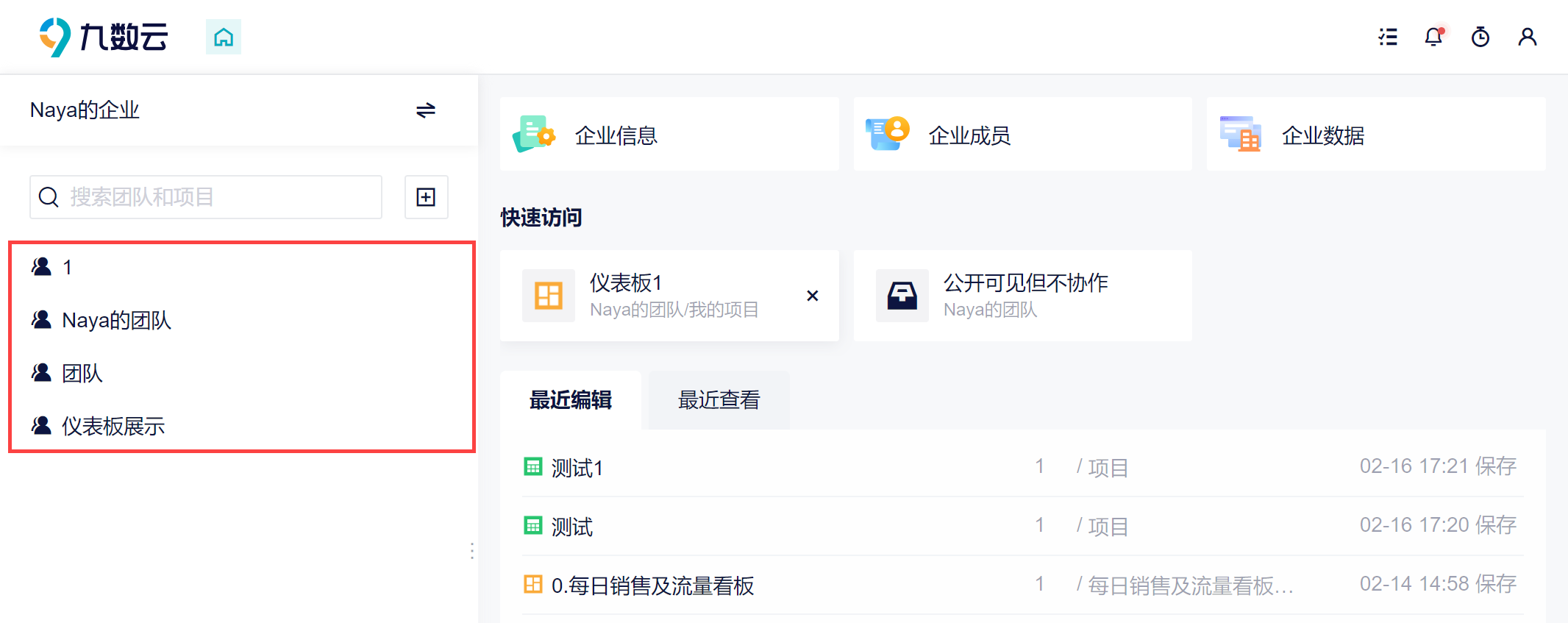
3)层级依次展示为 企业/团队/项目名称,点击「XXX的企业」可快速回到首页,查看所有团队,如下图所示:
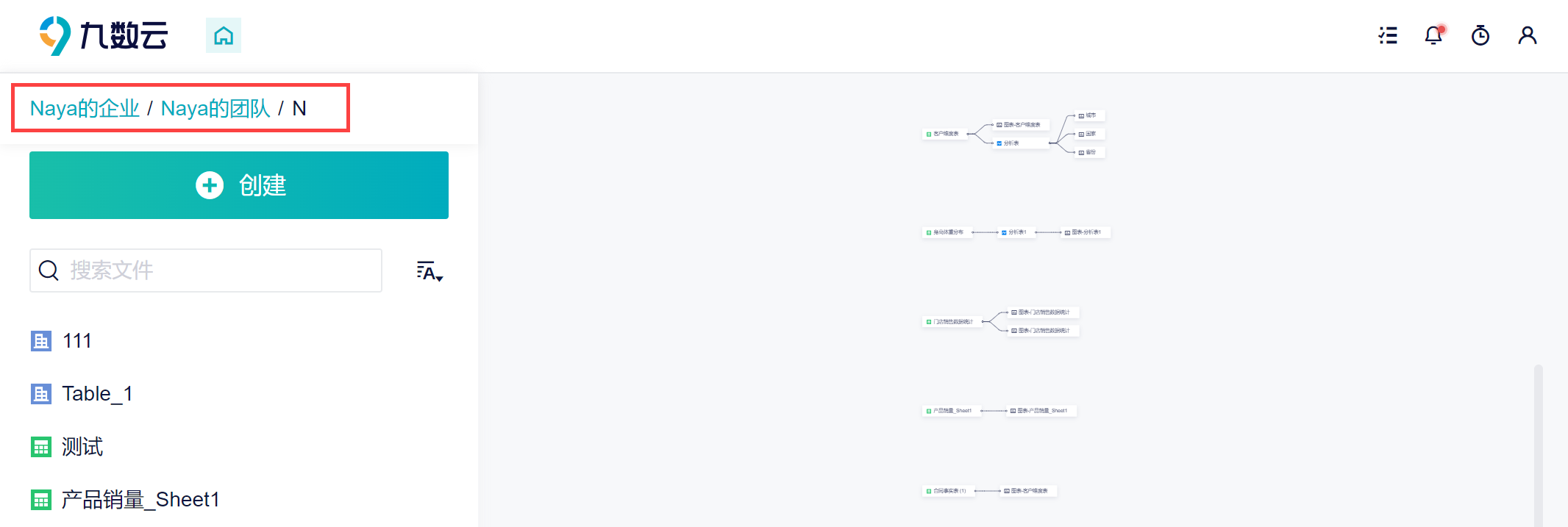
4)在搜索栏中可搜索团队/项目/项目中的文件,例如搜索「购物篮分析」项目,点击「->」可快速进入这个项目所在的团队,如下图所示:
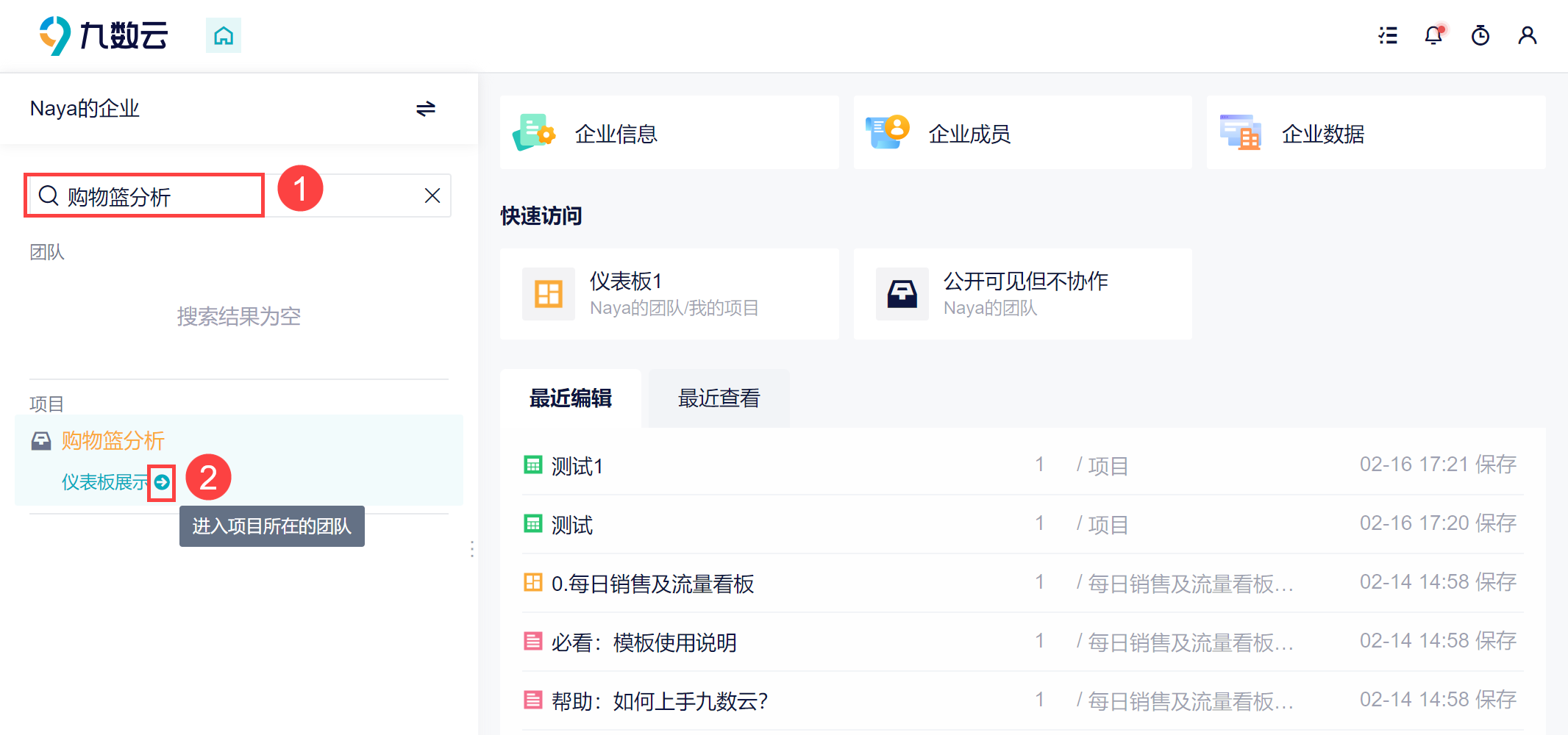
3. 团队管理编辑
团队管理员可对团队进行管理,比如添加/删除成员,重命名团队名称等操作。
3.1 管理入口
有两个入口可对团队进行管理:
在企业层级界面中,选择某个团队下拉,展示管理成员,重命名团队名称等的入口。如下图所示:
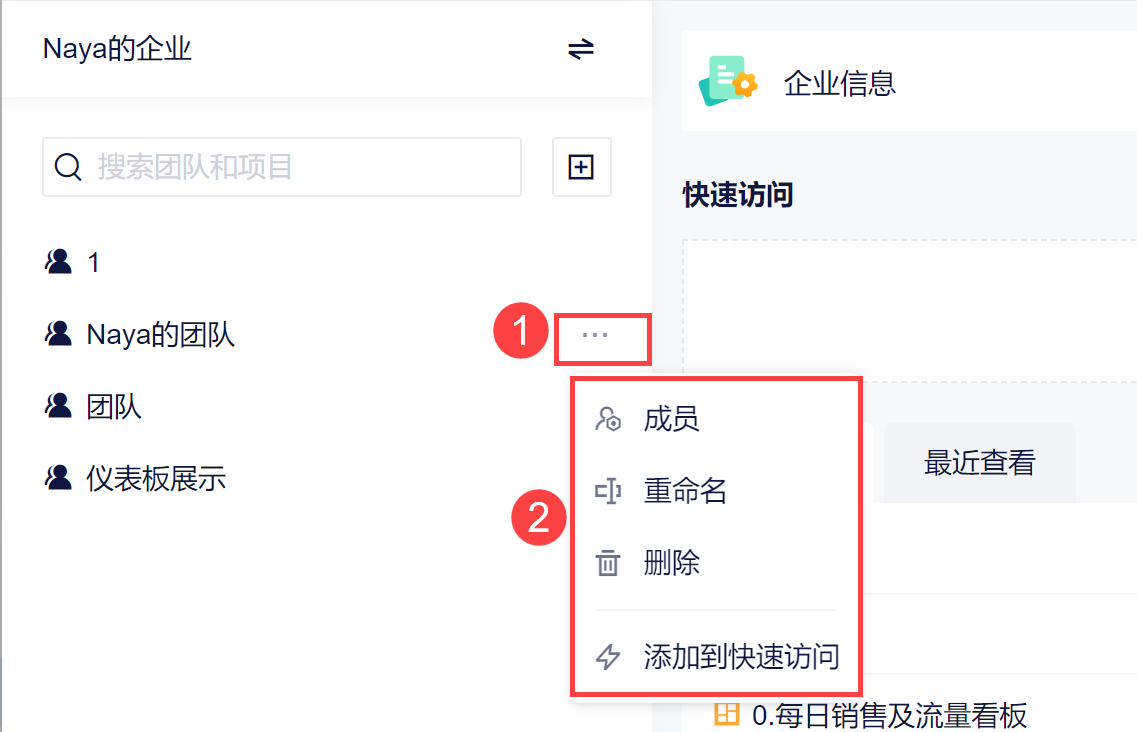
进入团队后,可点击左上角的按钮,打开入口。如下图所示:

3.2 添加成员
点击「添加成员」按钮,选择进入当前团队的成员,点击「确定」,该成员就加入当前团队了,如下图所示:
注:若成员不在列表中,企业管理员需要先邀请成员进入该企业。详情参见文档:企业成员第 2 节
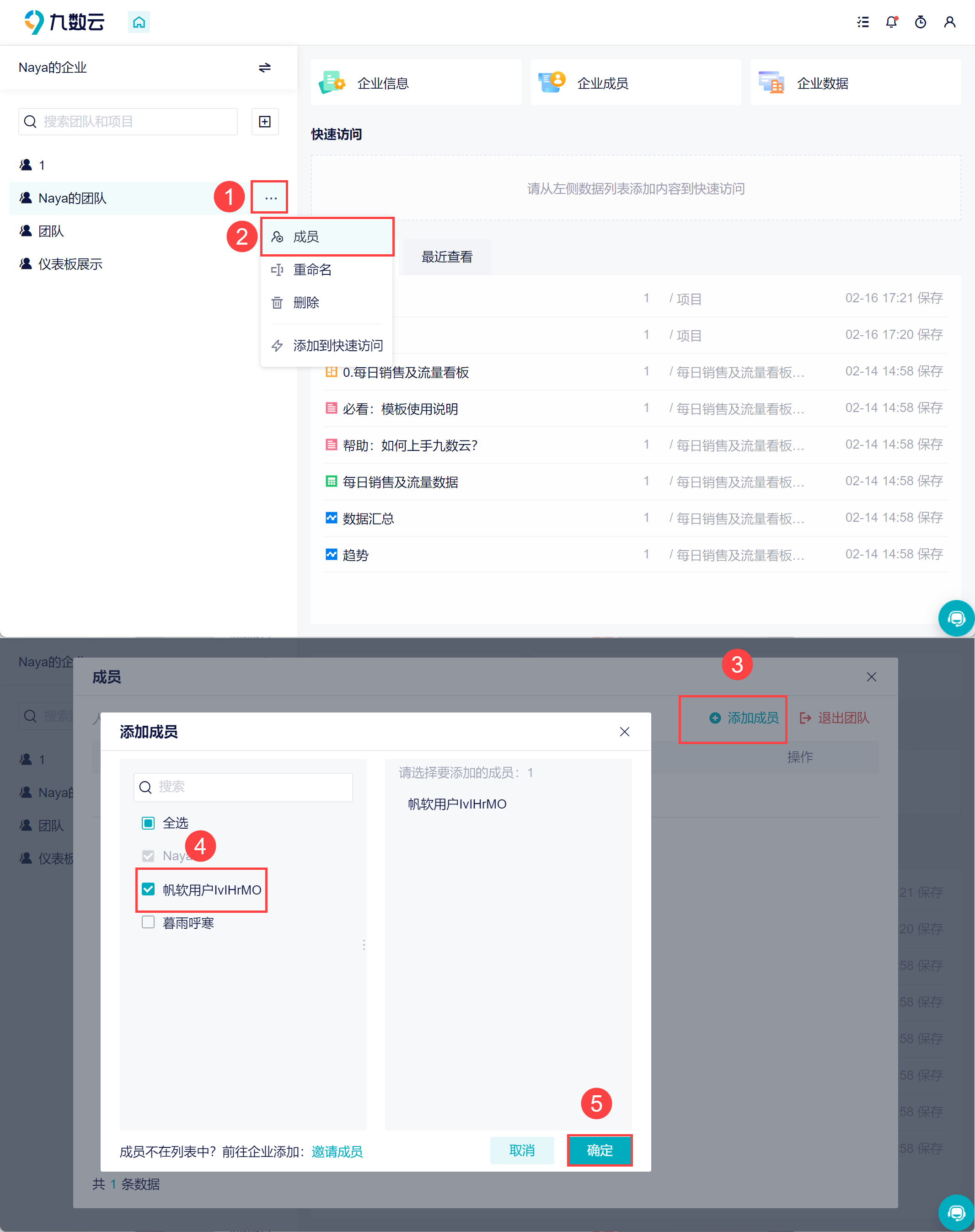
3.3 删除成员
如果想要在团队中删除某个成员,点击成员后面的「删除」按钮,该成员创建的内容保留,编辑权限将移交至团队管理员。如下图所示:
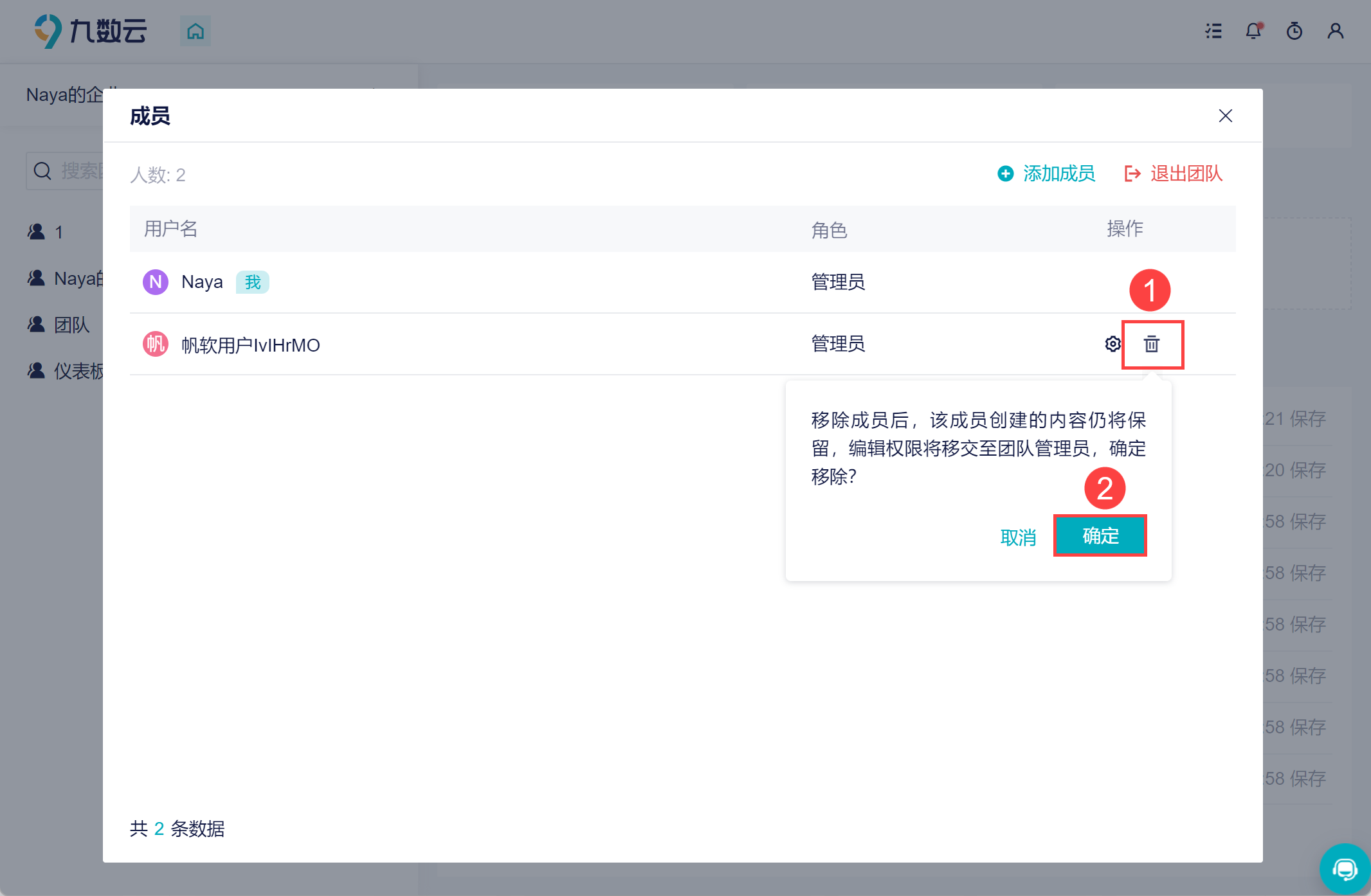
3.4 设置成员团队角色
团队中有两个团队角色:
团队管理员:可对团队进行管理,例如添加/删除成员,设置成员角色等;
团队成员:可查看当前团队的成员或者退出团队。
团队管理员点击「设置」按钮,可以设置其他成员的团队角色,如下图所示:
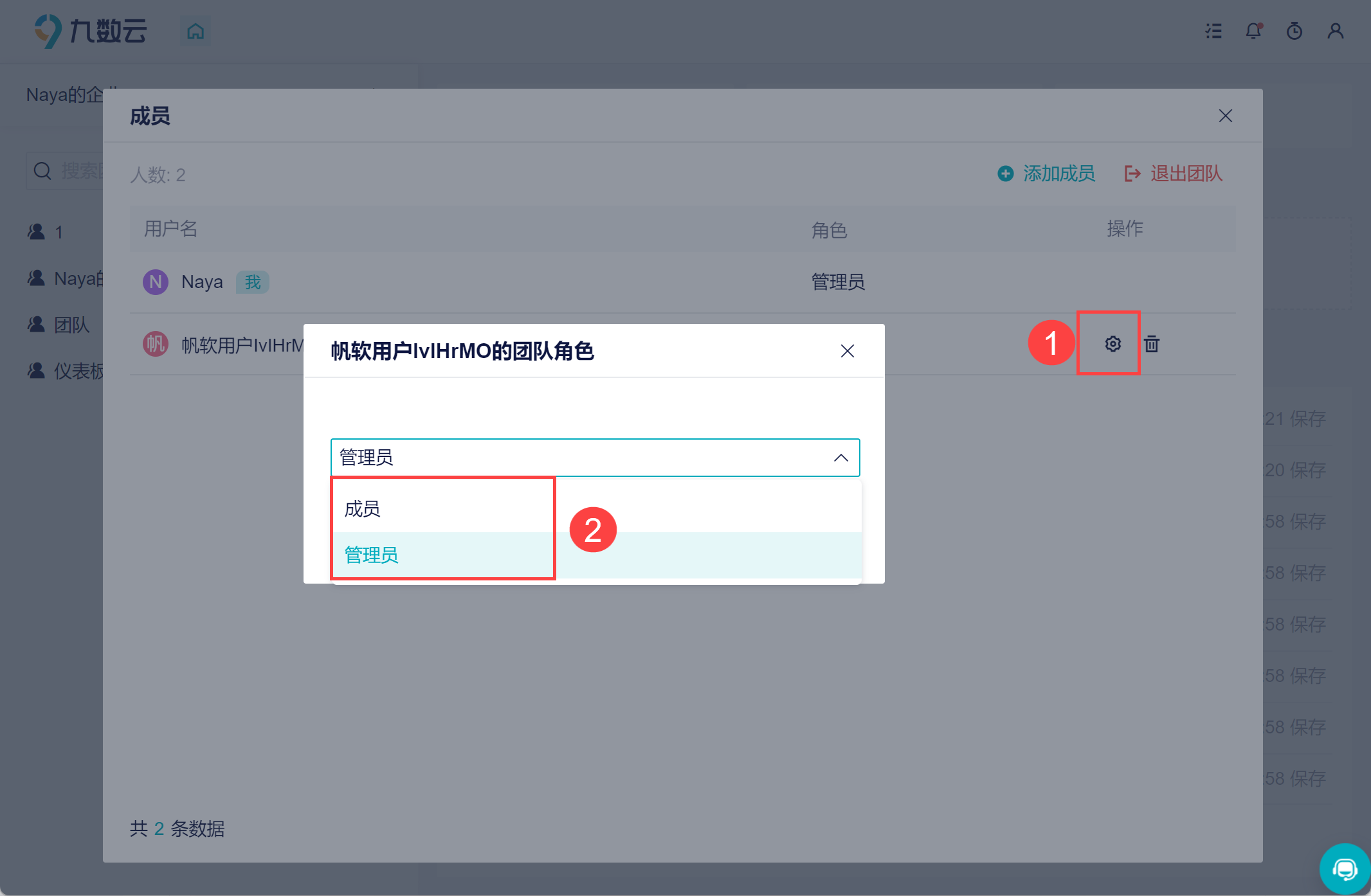
3.5 退出团队
成员和管理员都可以选择退出团队,退出团队后,创建的内容仍将保留。
如果团队中只有一个管理员,编辑权限将移交给该管理员;如果团队中有多个管理员,编辑权限将移交给团队成员列表的第一个管理员。
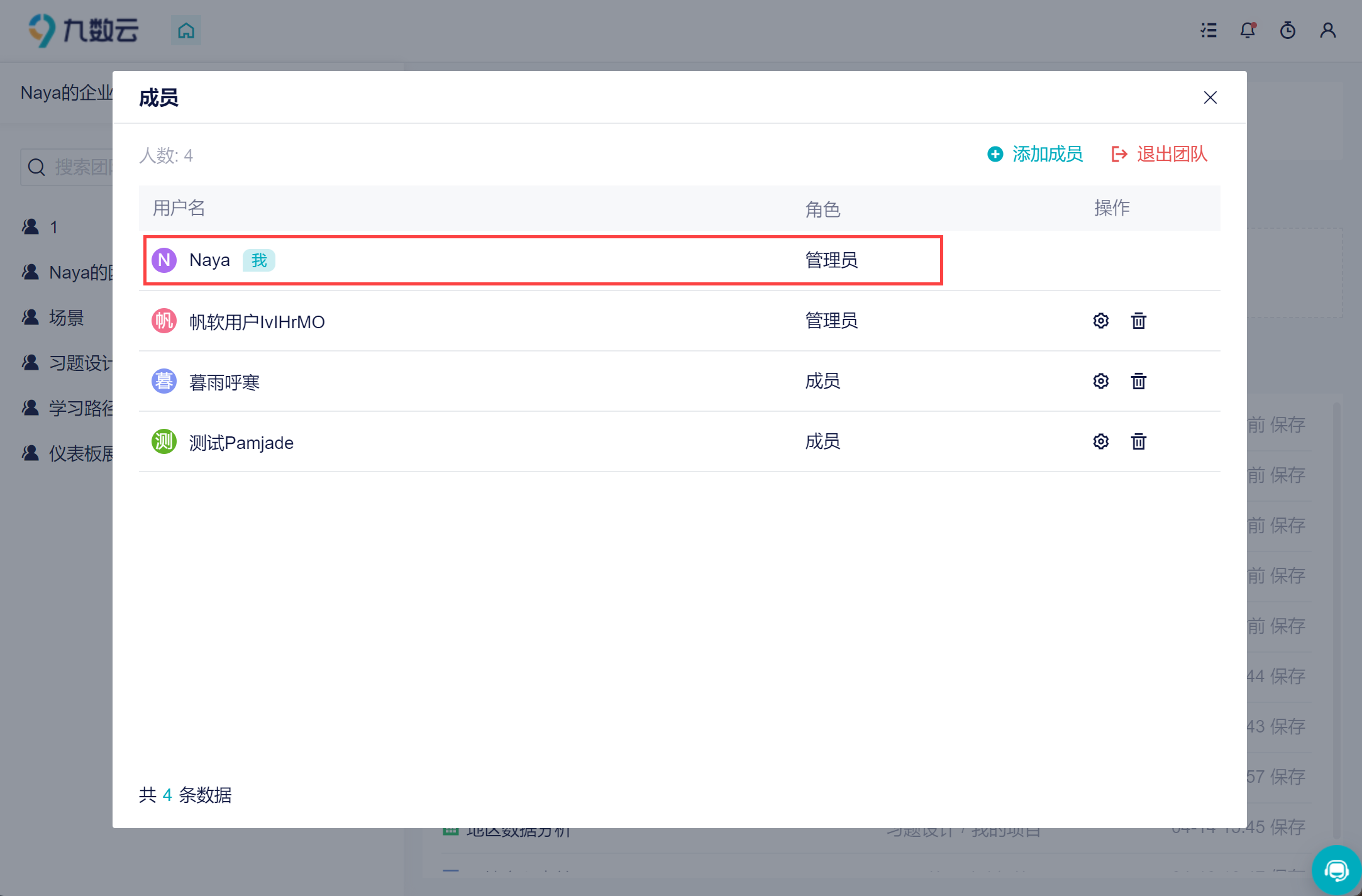
若当前团队只有一个管理员,该管理员退出团队之前需要先重新设置一个管理员才能成功退出,如下图所示:
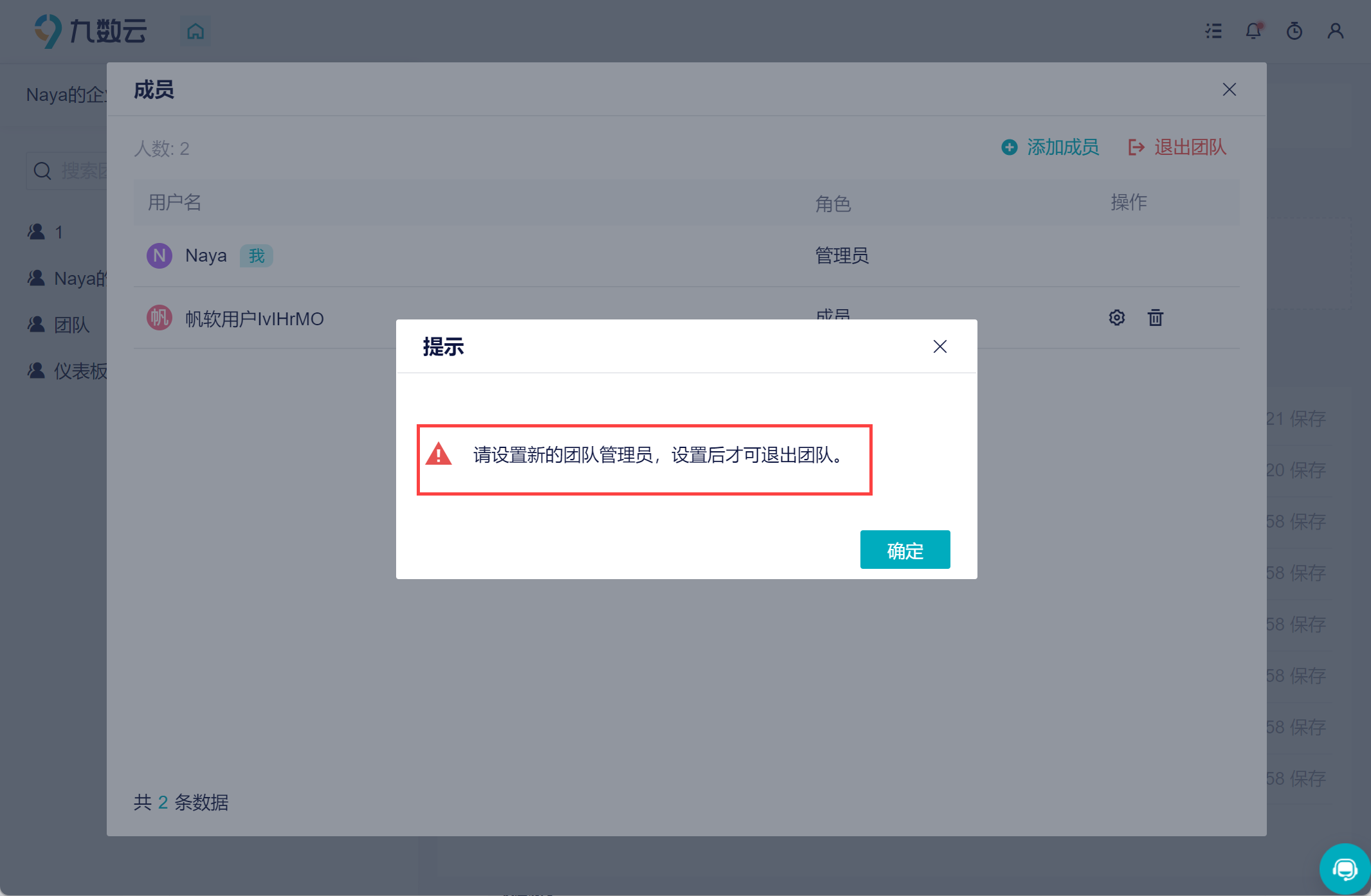
3.6 重命名
可以对团队名称进行重命名,如下图所示:
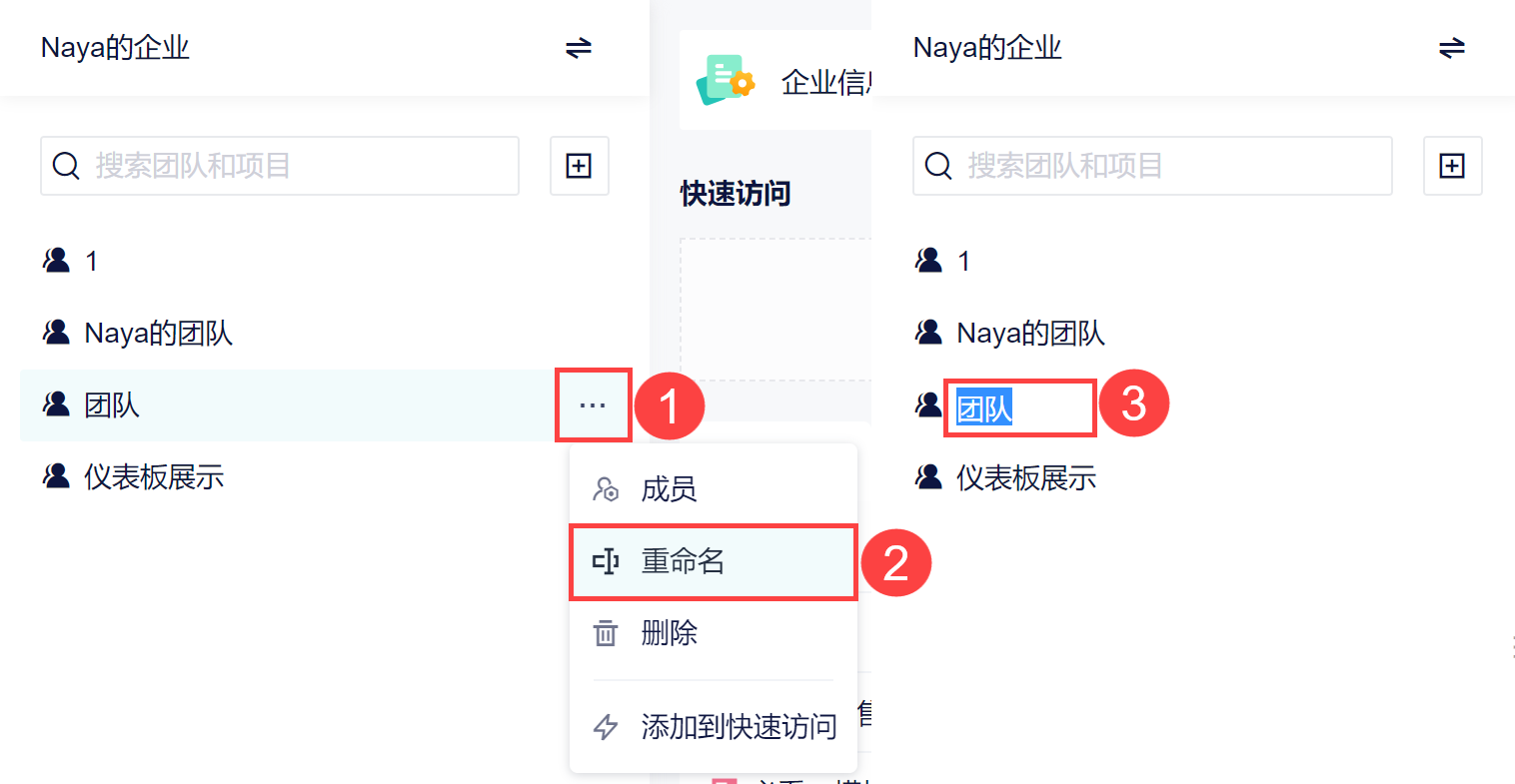
3.7 删除团队
如果删除这个团队,团队所有的数据都会被删除且不可撤销,需要输入团队名称才可删除。如下图所示:
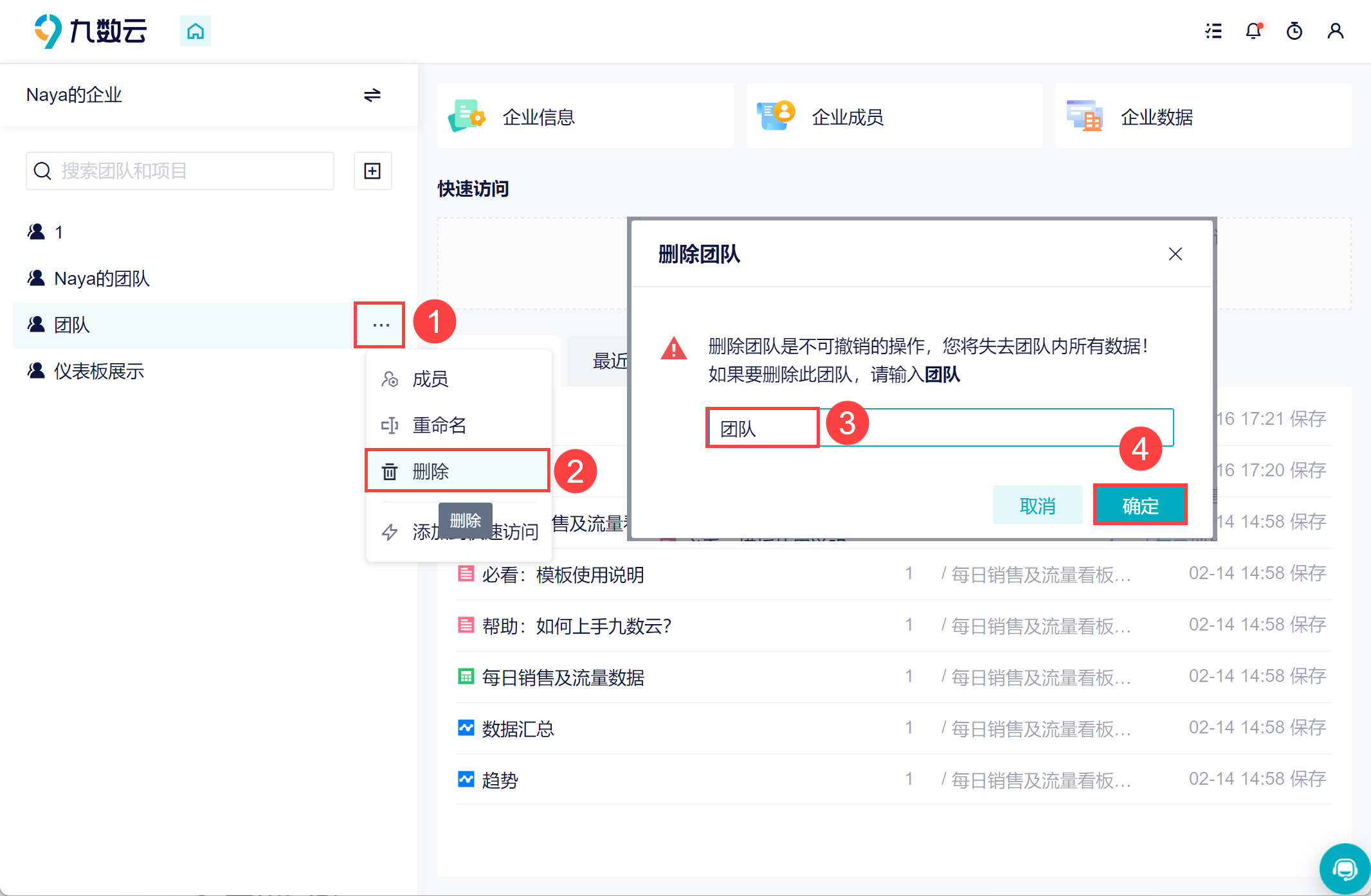
3.8 添加到快速访问
团队内的成员均可使用「添加到快速访问」功能,将团队添加到快速访问区域,点击即可进入该团队中查看项目。如下图所示: